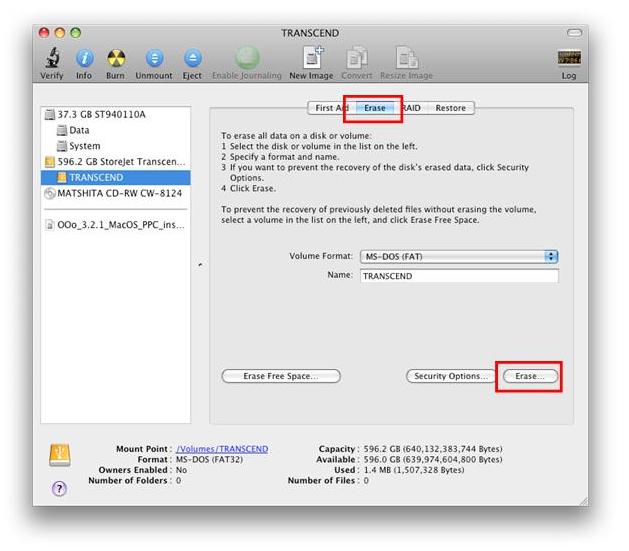1. 在桌面上方的功能列表中点击「前往」,并选择「工具程序」。1.在桌面上方的功能列表中點選「前往」,並選擇「工具程式」。
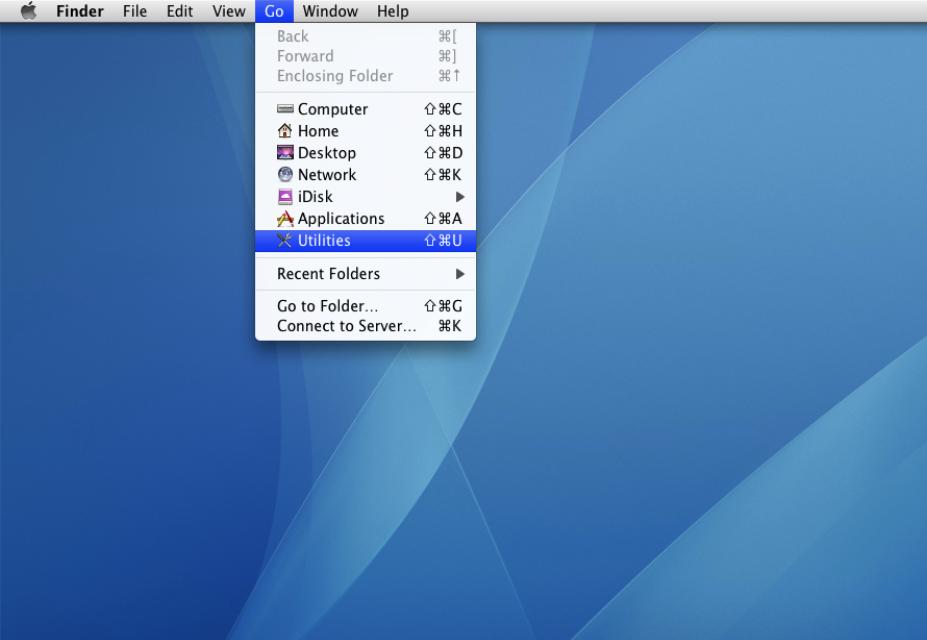
2. 选择「磁盘工具程序」。
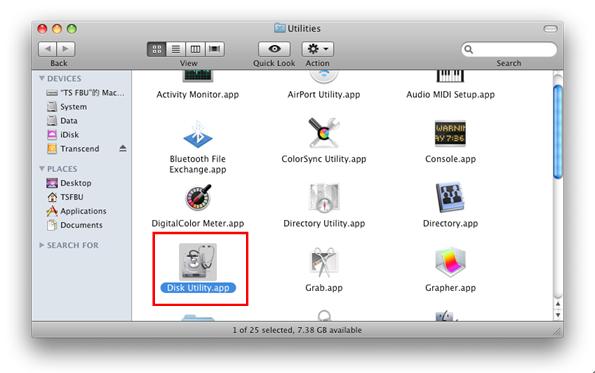
3. 在左边的字段中,找到「Transcend StoreJet」的磁盘,并选择在它下方的卷宗。点击上方工具栏的「信息」查询此卷宗是否有装载。若无装载,选择该卷宗按下右键,并点击「装载」。
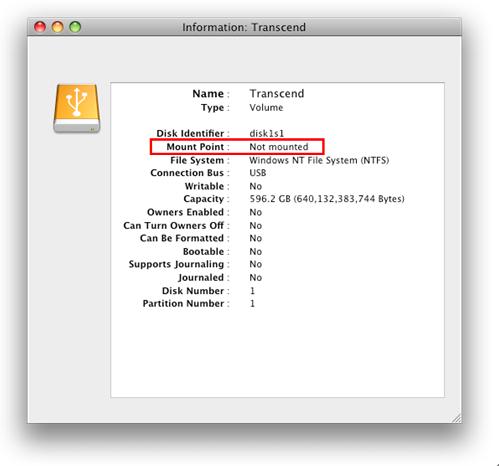
4. 点击「修理工具」菜单,并现在下方的「修理磁盘」尝试修复您的StoreJet (移动硬盘)。
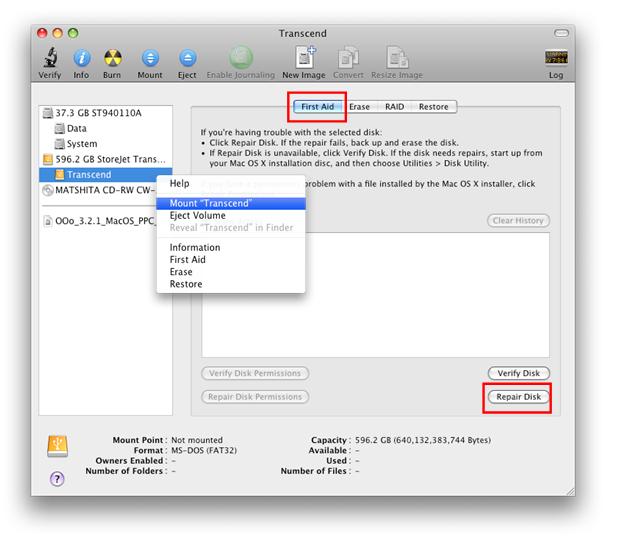
5. 若您的卷宗没有出现或无法装载,您必须将移动硬盘重新格式化。请到「清除」标签页,设定好您想要的格式后点击「清除」。完成清除之后,您将可以再次使用移动硬盘。
提醒:若您想要尝试数据救援,请在清除磁盘之前执行。